- Biraz eğlencekullanıcılar videoyu düzeltmen gerek Geri çalma ve bunun için ortaya çıkabilecek oturum açma sorunları yayın Akışıhizmet.
- Kullanıcılar, uzantıların devre dışı bırakılmasının Funimation'ın tekrar çalışmasına yardımcı olduğunu bildirdi.
- Diğer kullanıcılar, tamamen yeni bir tarayıcı kullanmanın daha iyi bir seçenek olduğuna karar verdi.
- Ancak, önce Funimation'ın gerçekten çalışıp çalışmadığını ve çalışmadığını kontrol edin.

- Kolay geçiş: Yer imleri, şifreler vb. gibi mevcut verileri aktarmak için Opera asistanını kullanın.
- Kaynak kullanımını optimize edin: RAM belleğiniz diğer tarayıcılardan daha verimli kullanılır
- Gelişmiş gizlilik: entegre ücretsiz ve sınırsız VPN
- Reklam yok: yerleşik Reklam Engelleyici, sayfaların yüklenmesini hızlandırır ve veri madenciliğine karşı koruma sağlar
- Oyun dostu: Opera GX, oyun oynamak için ilk ve en iyi tarayıcıdır
- Opera'yı İndir
Funimation, özellikle Anime çizgi film kullanıcılarının kullanabileceği bir video akışı hizmetidir. Google Chrome. Ancak, Funimation kullanıcıları için video ve oturum açma sorunları ortaya çıkabilir.
Funimation uygulaması çalışmadığında, kullanıcılar hesaplarına giriş yapamaz veya seçilen videolar onlar için oynatılmaz.
Funimation neden videonun kullanılamadığını söylüyor?
Funimation bir video oynatma hata gibi mesaj video mevcut değil, bu bir Chrome sorunu olabilir.
Funimation oynatma sorunları, çakışan uzantılar veya bozuk tarayıcı veri. Belirli tarayıcı ayarları, videolar oynatılmadığında da oynatmayı engelliyor olabilir.
Funimation'da neden oturum açamıyorum?
Funimation oturum açma sorunları genellikle kullanıcıların doğru oturum açma ayrıntılarını girmemesinden kaynaklanır. Bu nedenle, önce oturum açma ayrıntılarınızı iki kez kontrol edin. Ayrıca, Facebook üzerinden Funimation'a kaydolan kullanıcıların aşağıdakileri seçmeleri gerektiğini unutmayın. Facebook ile giriş seçenek.
Funimation'ın bağlanamaması sorunları sunucu kesintilerinden kaynaklanabilir. Aç Funimation için Downdetektör sayfası genel bir sunucu sorunu olup olmadığını kontrol etmek için. Öyleyse, sunucu kesintisi çözülene kadar bir veya iki gün beklemeniz gerekebilir.
VPN kullanan Funimation kullanıcıları için de oturum açma sorunları ortaya çıkabilir. eğer kullanırsan VPN yazılımı, bağlı olduğunuz VPN'i devre dışı bırakın. Ardından, VPN devre dışıyken Funimation'da oturum açmayı deneyin.
Funimation'ın Chrome'da çalışmamasını nasıl düzeltebilirim?
1. Chrome'un uzantılarını devre dışı bırakın
- Tıkla Özelleştirme ve Google Chrome'u kontrol buton.
- Seçme Diğer Araçlar Açılan menüde.
- Tıklamak Uzantılar sekmeyi doğrudan aşağıdaki anlık görüntüde açmak için.
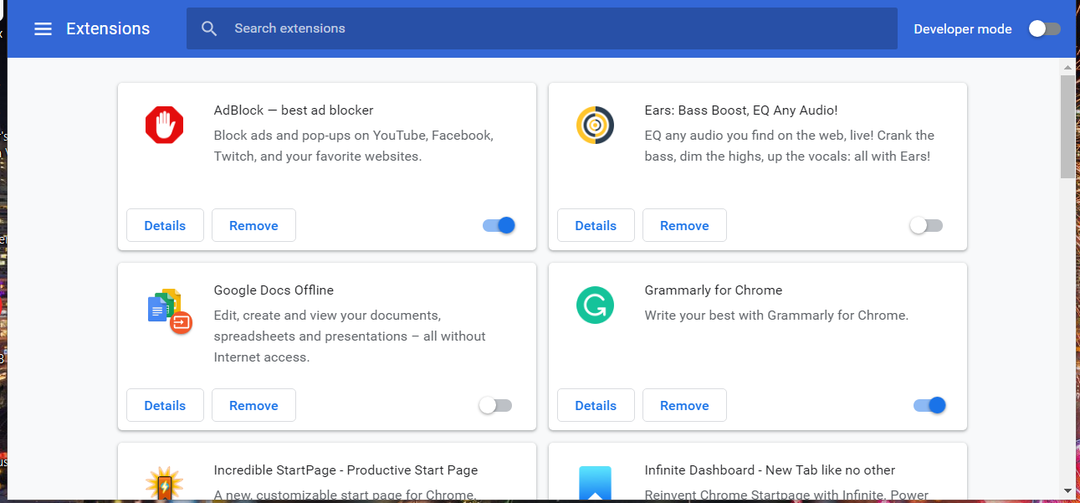
- Kapatmak için tüm uzantıların mavi geçiş anahtarlarına tıklayın.
2. Chrome'un tarayıcı verilerini temizle
- Doğrudan aşağıda gösterilen seçenekleri açmak için Google Chrome'un Ctrl + Shift + Del klavye kısayol tuşuna basın.
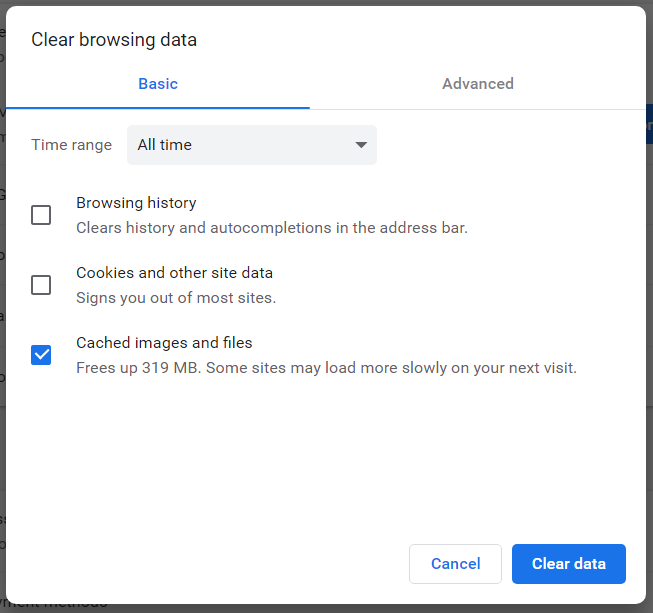
- seçin Her zaman açılır menüdeki seçeneği.
- Tanımlama bilgileri, önbelleğe alınmış resimler ve tarayıcı geçmişi için onay kutularını seçin.
- Tıkla Net veriler seçenek.
3. Funimation'a başka bir tarayıcıdan erişin
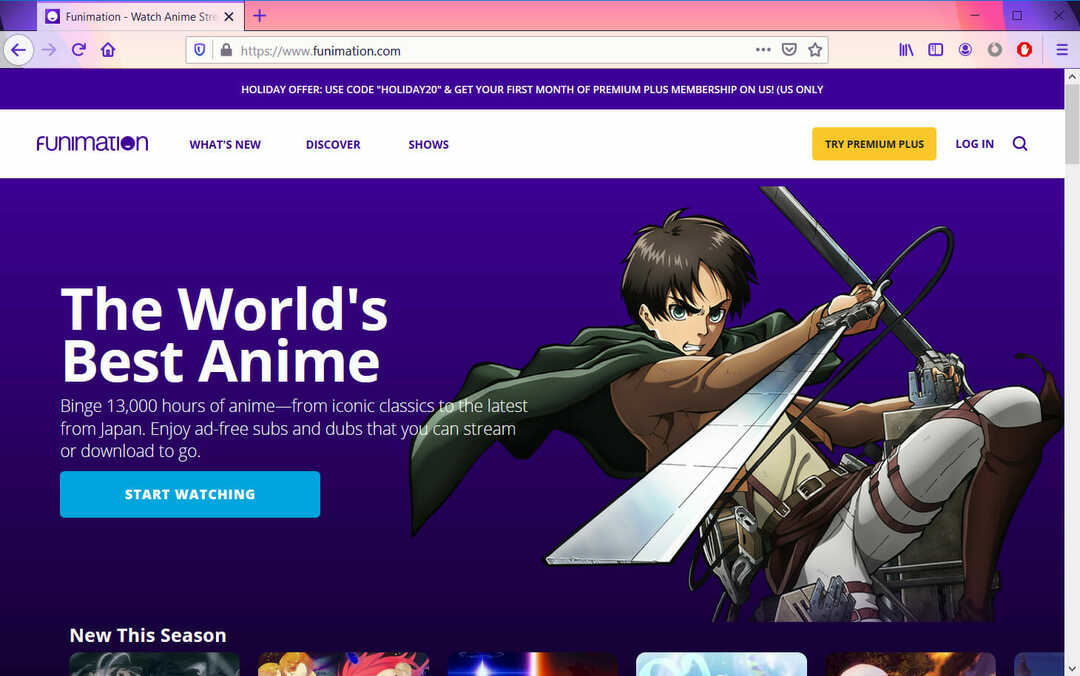
Yukarıdaki düzeltmeler yeterli değilse, Funimation videolarını alternatif bir tarayıcı ile oynatmayı deneyin.
Videolar iyi oynayabilir Firefox'ta, Edge, Safari veya Opera. Farklı bir tarayıcı kullanmak Chrome için oynatma sorununu çözmeyebilir, ancak en azından Funimation'ın videolarını tekrar izleyebileceksiniz.
Gösterileri rahatsız edilmeden izleyebilmeniz için bir reklam engelleyici ve dünyanın herhangi bir yerinden Funimation'a erişebilmeniz için bir VPN ile birlikte geldiğinden Opera'yı denemenizi öneririz.

Opera
Bugünden itibaren Opera tarayıcı ile en sevdiğiniz programları dünyanın herhangi bir bölgesinden rahatsız edilmeden izleyin!
4. Widevine İçerik Şifre Çözme Modülünü Güncelleyin
- Bu yolu Chrome'un URL çubuğuna yazın:
chrome://bileşenler - Doğrudan aşağıdaki resimde sekmeyi açmak için Enter tuşuna basın.
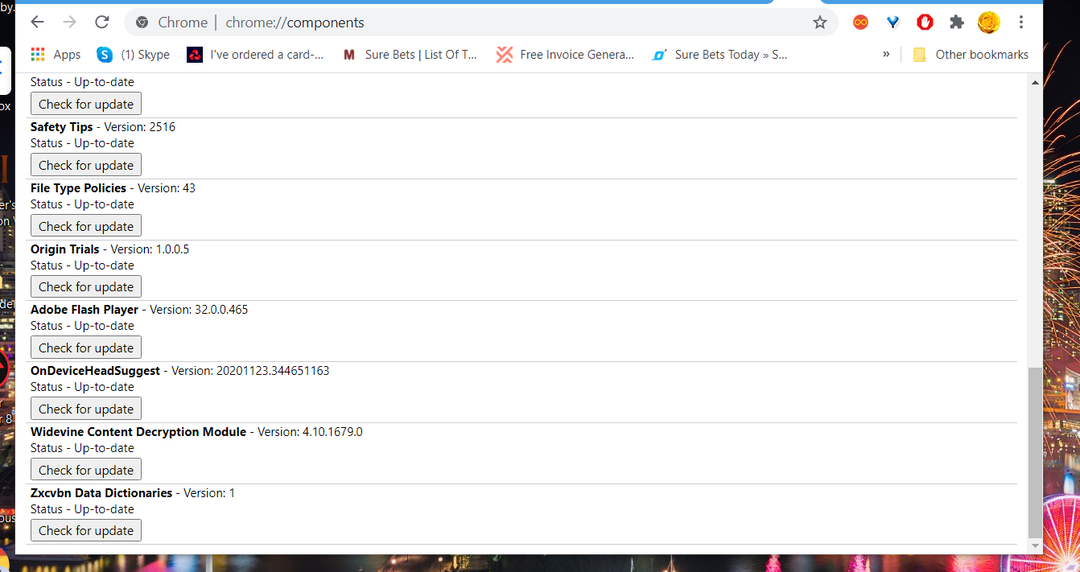
- Tıkla Güncellemeleri kontrol et Widevine İçerik Şifre Çözme Modülü için düğme.
- Bu modülü güncelledikten sonra tarayıcıyı yeniden başlatın.
5. Google Chrome'u yeniden yükleyin
- Çalıştır'ı açmak için Windows ve R tuşlarına aynı anda basın.
- Programlar ve Özellikler'i açmak için şunu girin: appwiz.cpl Aç kutusuna tıklayın ve TAMAM.
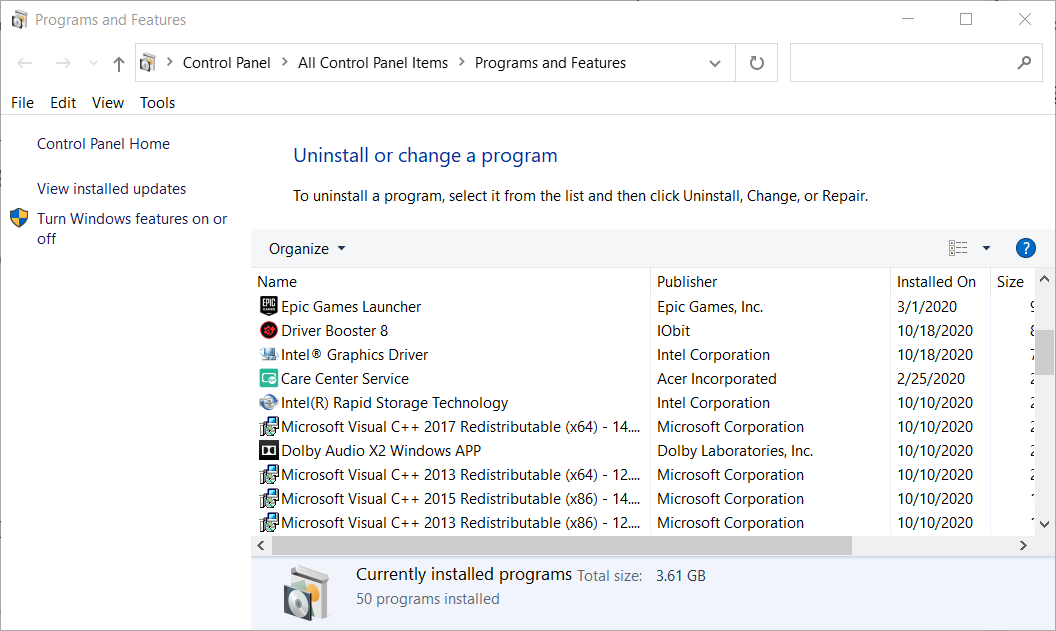
- Program listesinden Google Chrome'u seçin.
- Tıkla Kaldır seçenek.
- Seçme Evet onay istemlerinde.
- Tarayıcıyı yeniden yüklemeden önce masaüstünüzü veya dizüstü bilgisayarınızı yeniden başlatın.
- Tıklamak Chrome'u indirin yükleyiciyi bunun için kaydetmek için o tarayıcının web sayfasında.
- Yeniden yüklemek için Google Chrome'un kurulum sihirbazını açın.
6. Yeni bir Chrome profili oluşturun
- Chrome'un URL araç çubuğunun sağ tarafındaki kullanıcı profili simgesini tıklayın.
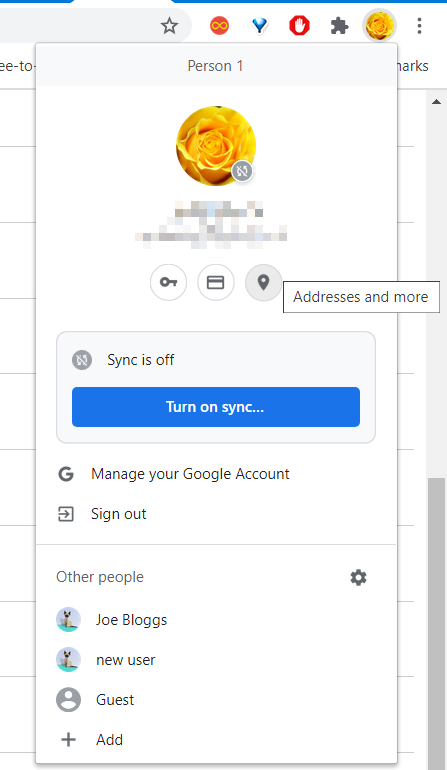
- seçin + Ekle pencereyi doğrudan aşağıdaki resimde açma seçeneği.
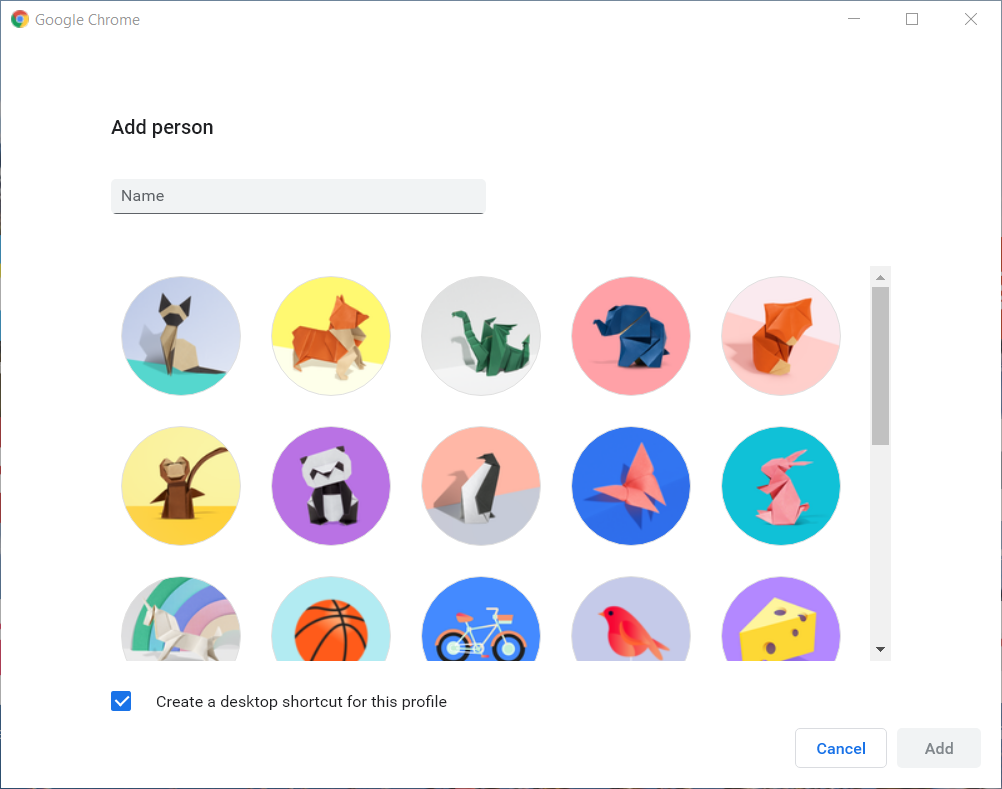
- Metin kutusuna bir kullanıcı hesabı adı yazın ve Ekle buton.
- Ardından, yeni Chrome kullanıcı profilinizde bir Funimation videosu oynatmayı deneyin.
Yukarıdaki çözümler, Google Chrome için ortaya çıkan çok sayıda Funimation video oynatma ve oturum açma sorununu çözebilir. Diğer kullanıcılar bağlantı durumu nedeniyle benzer sorunlar bildirdiler ve nasıl düzeltileceğine ilişkin kılavuzu kontrol edebilirsiniz. Funimation: Ağ bağlantınız kesildi.
Yine de başka kararlar gerekiyorsa, tıklayarak bir destek bileti gönderebilirsiniz. Bizimle iletişime geçin üzerinde Funimation'ın destek sayfası.
 Hala sorun mu yaşıyorsunuz?Bunları bu araçla düzeltin:
Hala sorun mu yaşıyorsunuz?Bunları bu araçla düzeltin:
- Bu PC Onarım Aracını İndirin TrustPilot.com'da Harika olarak derecelendirildi (indirme bu sayfada başlar).
- Tıklamak Taramayı Başlat PC sorunlarına neden olabilecek Windows sorunlarını bulmak için.
- Tıklamak Hepsini tamir et Patentli Teknolojilerle ilgili sorunları çözmek için (Okuyucularımıza Özel İndirim).
Restoro tarafından indirildi 0 okuyucular bu ay


![Google Chrome yüksek bellek kullanımını düzeltin [Kolay Kılavuz]](/f/7add72d6ab69738e379ce551317dcac7.jpg?width=300&height=460)